
Unityでキャラを走らせる
以下の動画を参考に進めました
細かな試行錯誤はさておき、Unityでのアニメーション手順だけをメモします。
Unityの設定をする
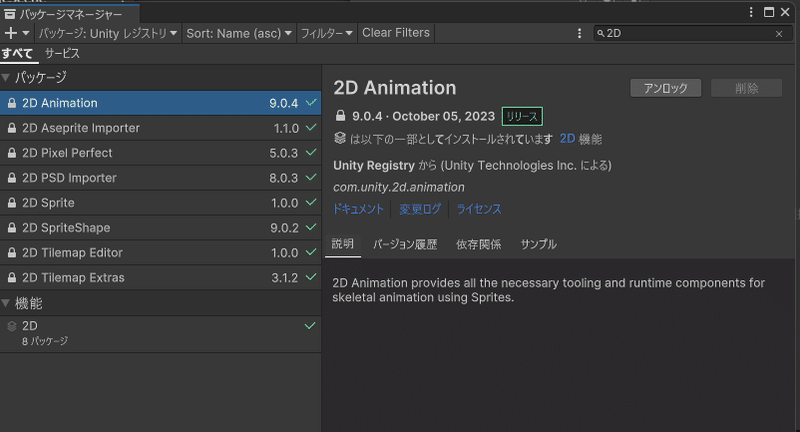

画像データを準備する。
画像データは、.psbの形式でなくてはいけません。
と動画内では言いますが、psdでもよさそうです。
動画内では、Unityのバージョンアップでpsdでも対応できるといいですねと、言及されていますので。とりあえずpsbでいれてみました。


これを、Unityのプロジェクトにドラッグすると・・・

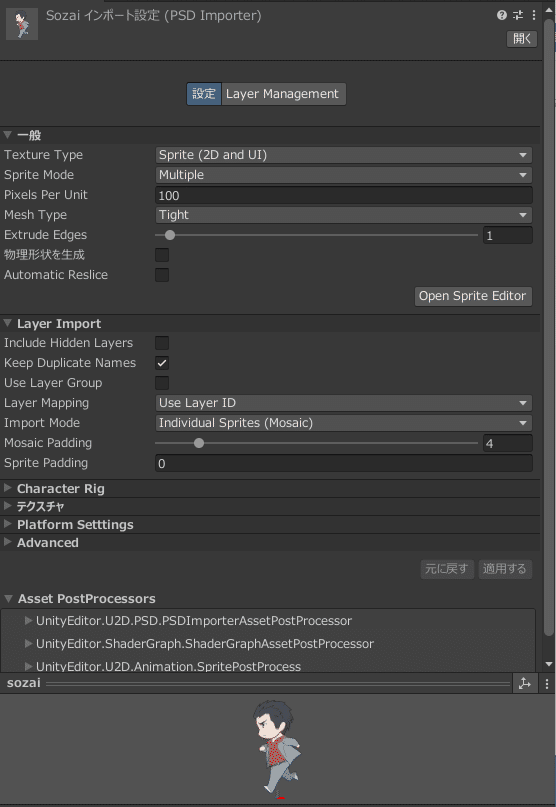
psdで試してみましょう
ファイルのインスペクターをチェックします


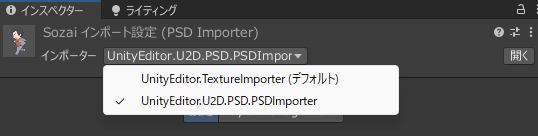

しかし、レイヤー名で怒られます。

psbでは今回怒られなかったので、psbのデータで作業をやります。
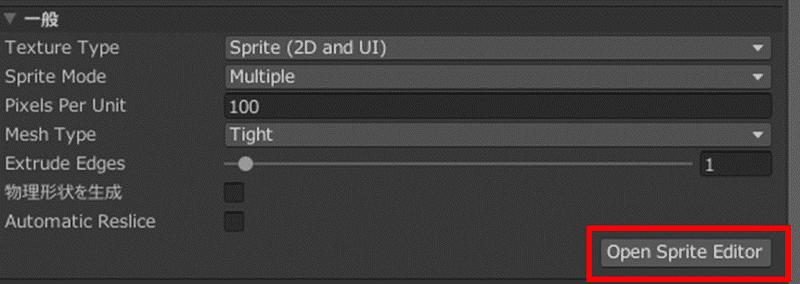




絵とボーンをあわせましょう。
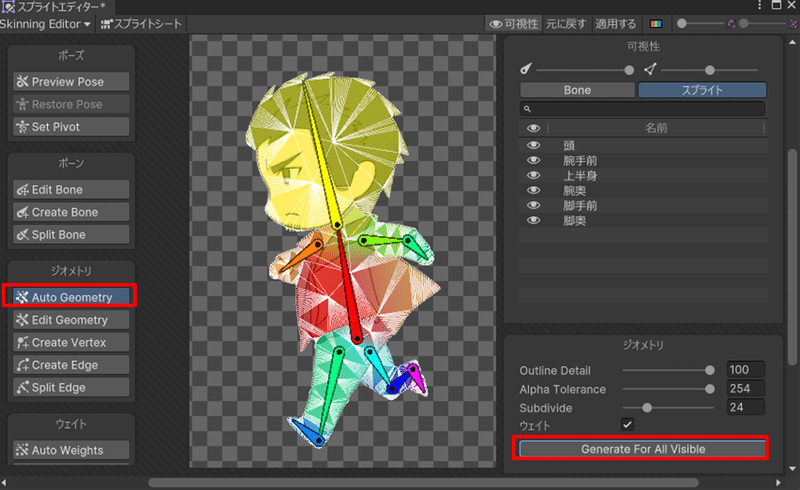

まあ、思うようには動かないですよね。
調整していきましょう。



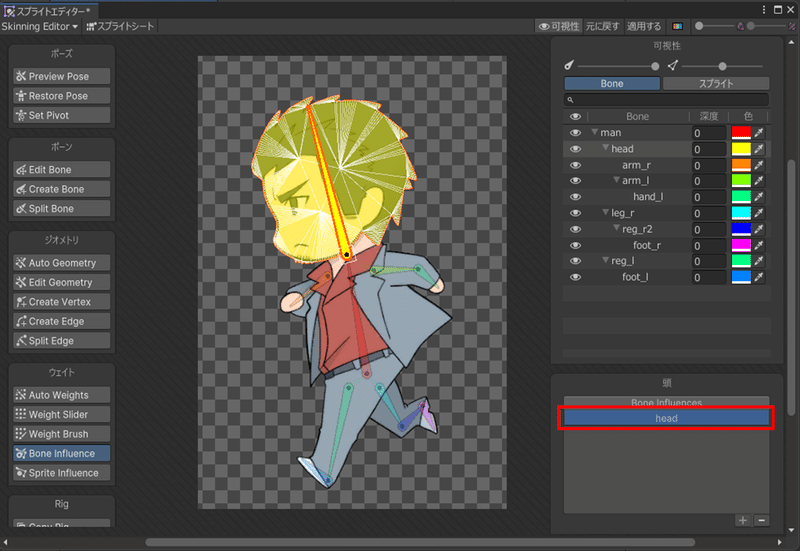

頭だけうごかしたいのに、まだうまくいかない。
ボーンの親子関係を見直すと、頭だけが動くようになる。


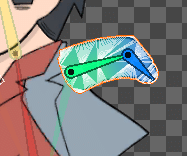
スプライトそれぞれ、ボーンそれぞれ反応させたくないところを消してゆく
微調整
ボーンに近い頂点だけが反応しているので


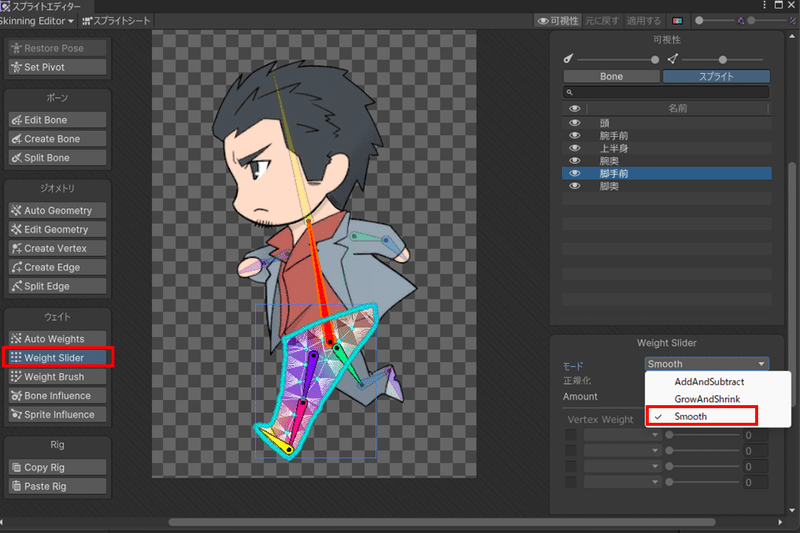
Weight Brushを使うと、頂点ひとつひとつに、影響度を変えることができる
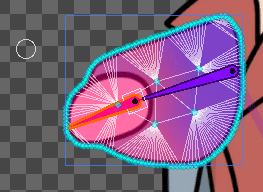
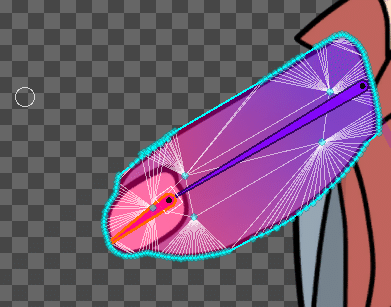
などの工夫をする
ウェイトスライダーでおおまかな設定をしてWeightBrushで細かい設定をする。
編集終わったら、[適用]ボタンを押下で保存!
FKとIK
FK = Forward Kinematics
IK = Inverse Kinematics
どちらも関節を動かす手法だが、FKは細かく設定、IKは楽にざっくり設定可能
では、ゲームのシーンにキャラクターを配置してみましょう
と、いきたいところですが・・・
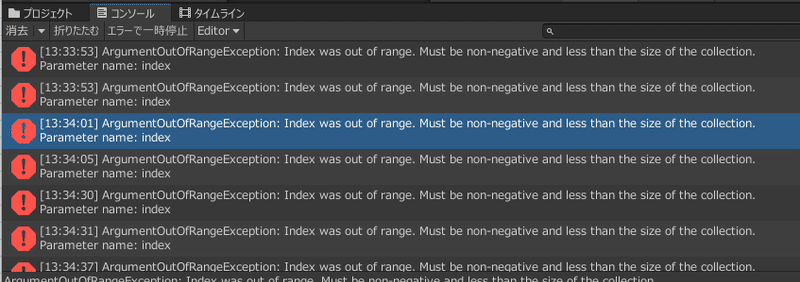
一度、再生してみると、出なくなりましたので・・・大丈夫なのでしょう。

顔の表情差分があるようなら、ここで非表示にします。
さて、このお兄ちゃんにアニメーターを追加

これにIK Managerを追加します

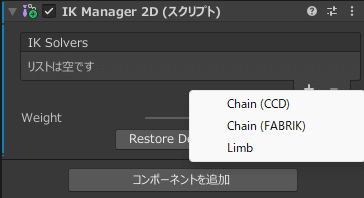



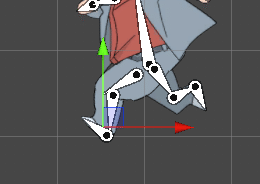
この調子で、両足のIKコントローラを作りましょう
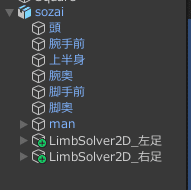
顔の差分などを切り替えるには
顔の差分などをやる場合は、[SpriteSwap]という機能を使います。
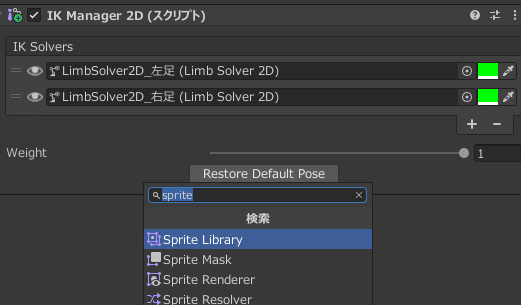
作成→2D→SpriteLibrary Assetを追加しよう


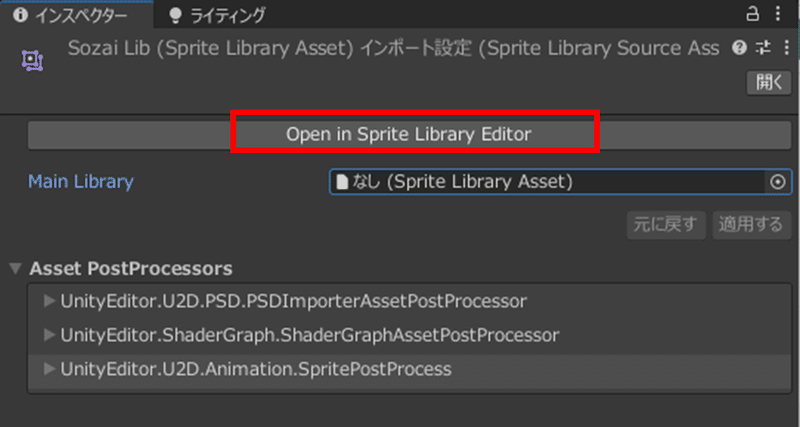
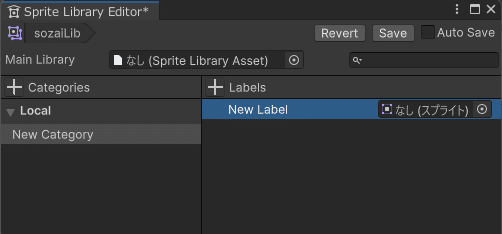
ライブラリを、本体にアタッチしたら、

差分を追加したいオブジェクトにSpriteResolverコンポーネントを追加
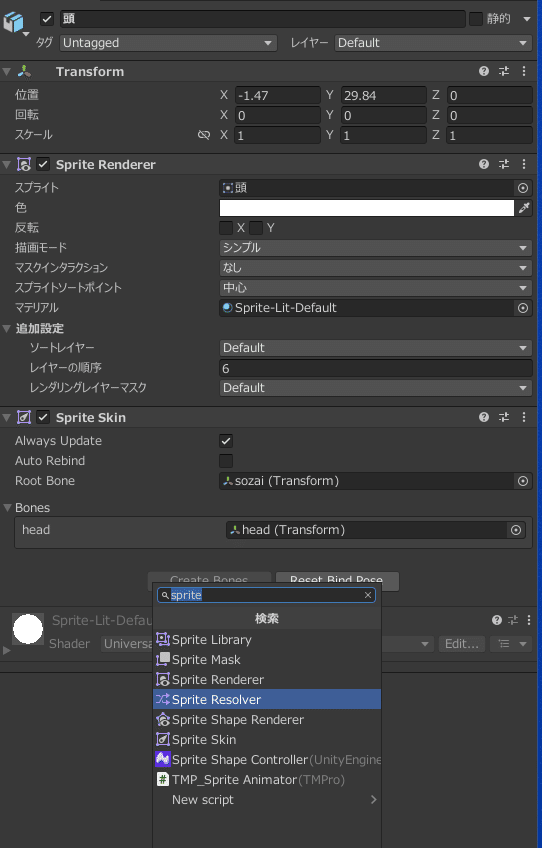
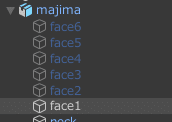

アニメーション作り
歩くとはなにか。を知りましょう。
リチャードウィリアムスのWalk_Cycle
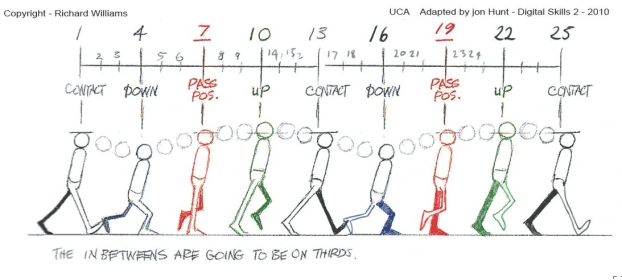
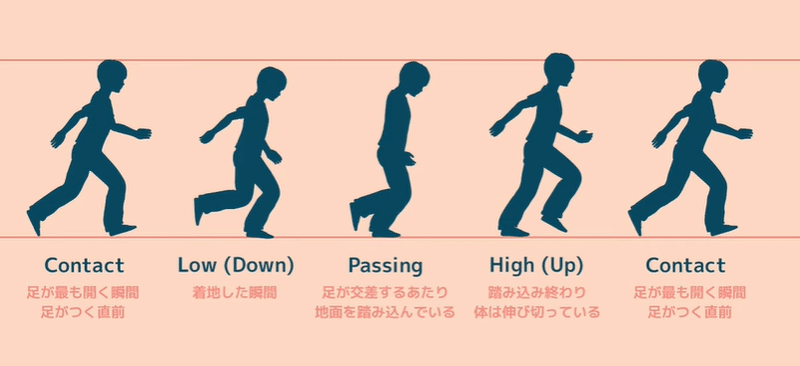
・体の位置の上下をふまえよう
キーとしては、右足4フレーム、左足4フレームの8フレームを作ろう
実際には48フレームで1周させよう。と、事前に数値を考える。
あとは、アニメーションを作っていこう。
・全身の上下運動のキーフレームを打つと、次のものが作りやすい

なんやかんや色々やって
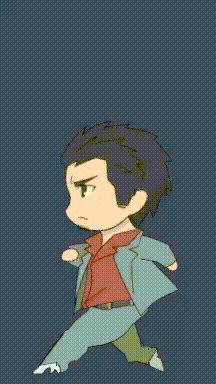
この子、バックしてない?
これはアカン。勉強が足りませんね。
以下を読んでアニメーションそのものを勉強する必要があります。
類似の別キャラクターにデータをコピーしたい場合、
SpriteEditorを開く。
Skinning Editorの下の方に、コピーRigがあるので、こちらで対処する。
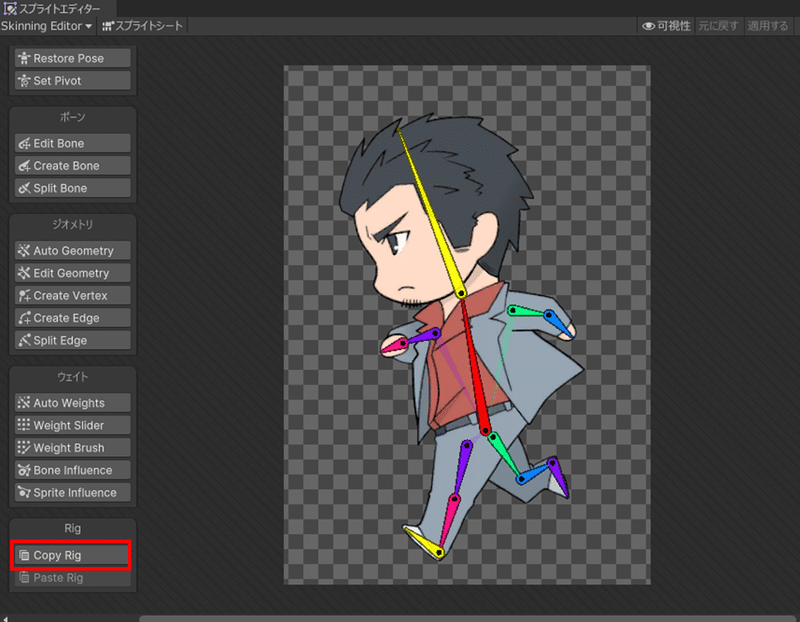
コピーした先では、IKmanagerなどは、コピー元のものを参照し続けていますので、そういったところも修正すると、キレイにコピーすることができます。
この記事が気に入ったらサポートをしてみませんか?
